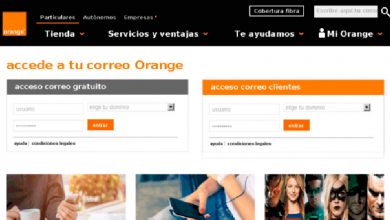Comment ajouter ou mettre des crédits à une vidéo dans Sony Vegas Pro 15
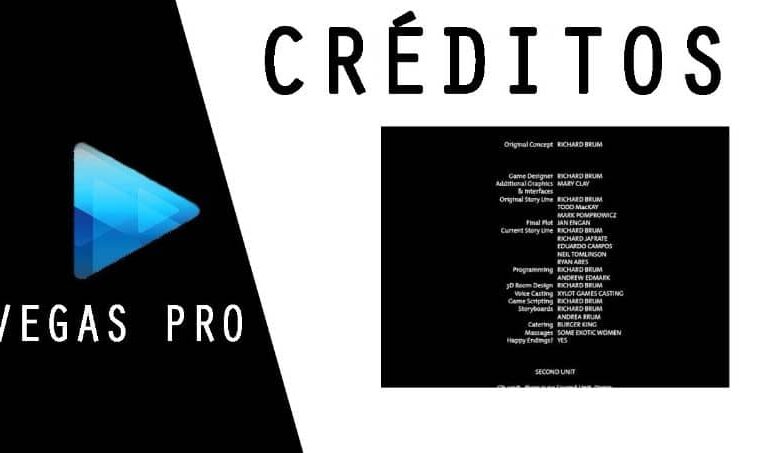
Il ne fait aucun doute qu’il existe de nombreuses applications et programmes qui arrivent sur le marché pour satisfaire des besoins ou résoudre un problème avec notre travail informatique .
C’est le cas du nouvel éditeur vidéo de Sony, à usage professionnel, que nous allons vous aider à comprendre un peu plus. Pour cette raison, nous vous proposons le didacticiel suivant qui vous apprendra comment ajouter ou ajouter des crédits à une vidéo dans Sony Vegas Pro 15.
Avec Sony vegas Pro 15, c’est un programme idéal pour les professionnels de la création de vidéos et il dispose d’une interface très avancée. Ce qui nous fait supposer que dans le cas de vouloir ajouter ou mettre des crédits à une vidéo, cela peut être quelque chose de compliqué à faire. Mais ne vous inquiétez pas, nous vous donnerons de manière très didactique les étapes à suivre et vous pourrez réussir cette tâche.
Nous avons déjà proposé quelques articles sur ce sujet particulier. Et ceux-ci vous apprennent, par exemple, comment mettre une voix d’écureuil sur l’audio d’une vidéo avec Sony Vega Pro. Donc, si vous créez un projet et que vous rencontrez des problèmes pour ajouter les crédits avec le tutoriel suivant, nous vous garantissons peut le faire très facilement.
Comment ajouter ou mettre des crédits à une vidéo dans Sony Vegas Pro 15
Lorsque vous travaillez avec cet éditeur vidéo, il est recommandé à chaque fois que vous apportez une modification, de créer un clip sur l’icône de sauvegarde ou d’utiliser la combinaison de touches Ctrl + G. Ceci pour éviter la perte de toute progression que nous avons dans notre projet. Après avoir clarifié ce point, commençons à expliquer ce que vous devez faire pour ajouter ou mettre des crédits à une vidéo dans Sony Vegas Pro 15.
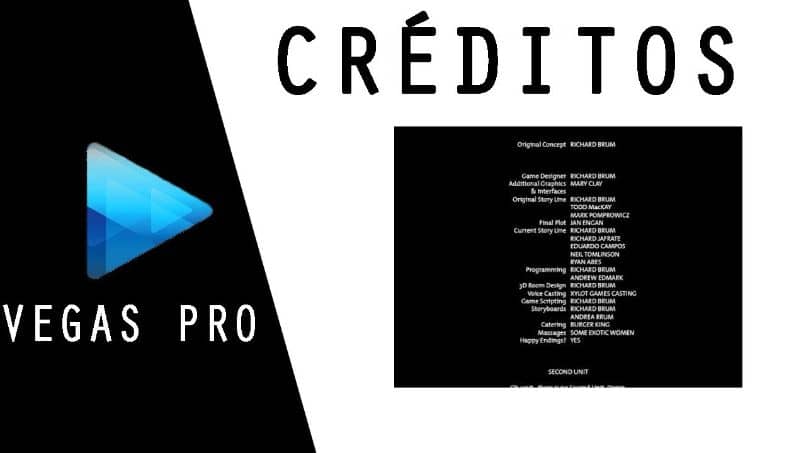
Tout d’abord, étant dans l’interface du programme, nous allons dans la partie centrale inférieure et faisons un clip sur l’onglet Générateurs de Médias. Et puis nous allons dans le panneau sur le côté droit et choisissons l’option Crédits , qui est très différente de l’ ajout de texte . Ensuite, il vous montrera plusieurs options parmi lesquelles vous pourrez choisir celle qui convient le mieux à votre projet.
Lorsque vous choisissez celui de votre préférence, vous le sélectionnez et faites-le glisser vers le bas et créez un clip dans Play pour pouvoir voir l’aperçu. Cela sera affiché dans la fenêtre sur le côté droit, si vous ne l’aimez pas fermez-le et supprimez la fenêtre. Et vous faites de même avec les autres options jusqu’à ce que vous trouviez celle que vous aimez le plus.
Après avoir déjà sélectionné l’option de crédit, sur le côté gauche, il vous montre une fenêtre dans laquelle vous pouvez modifier différentes options. Tout comme le titre, le sous – titre , l’édition, la photographie, les effets , c’est-à-dire le casting qui participe à la vidéo. Lorsque vous avez terminé cette partie, vous avez ajouté toutes les personnes qui participent à la vidéo.
Créez vos effets pour les crédits dans Sony Vegas Pro 15
Nous allons aux options Effets, où cela nous montre à quoi ressembleront les crédits à l’écran, dans quelle direction ils se déplacent, la vitesse, etc. après avoir terminé cette partie, nous passerons aux options de style. Ici, nous pouvons choisir ou modifier la police, à la fois pour le titre, le sous-titre ou pour tous les crédits en général.
Nous pouvons également changer la taille, la couleur, etc. ici nous trouverons toutes ces options qui nous permettent d’éditer le texte. Ici, nous pouvons également trouver une option qui nous permet de changer la couleur de l’arrière-plan . Vous pouvez toujours créer un clip dans l’option Lecture, pour avoir une visualisation de l’état de vos crédits et si vous devez modifier quelque chose.
Toujours dans la partie supérieure, vous trouverez la durée des crédits, qui par défaut sera de 10 secondes. Vous pouvez augmenter ou diminuer le temps pendant lequel les crédits avancent à l’écran. Vous vous rappelez maintenant que vous devez enregistrer toutes les modifications que vous avez apportées et ne perdez aucune partie de votre travail.
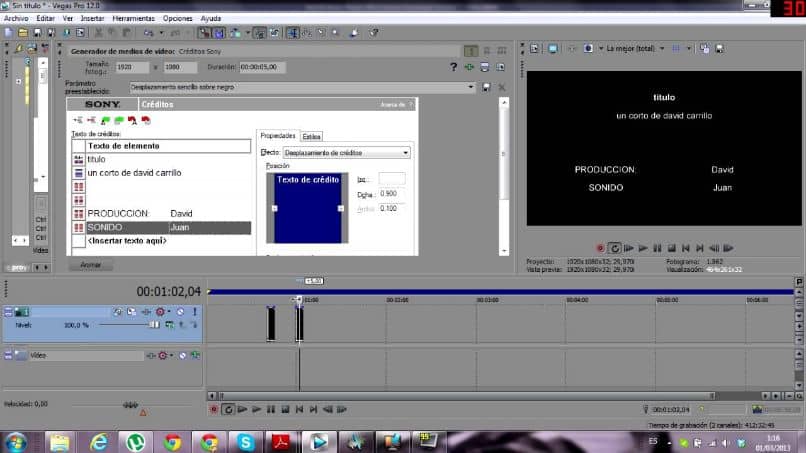
Et donc de cette manière, qui semblait très simple et brève, nous vous avons appris à utiliser un outil très important lorsque vous créez une vidéo et que vous souhaitez ajouter des effets tels que le ralenti et le mouvement rapide . Alors ne vous inquiétez plus et mettez en pratique les étapes que nous vous montrons ici pour ajouter ou mettre des crédits à une vidéo dans Sony Vegas Pro 15.